Содержание
Практически самый популярный роутер из линейки компании D-Link, не считая DIR-300 — уже нет в продаже. Бюджетная модель, отличается хорошим соотношением цены и качества. Подойдет для небольшой студии или однокомнатной квартиры. Закрывает базовые потребности по использованию роутера: подключить несколько устройств по кабелю, раздать Wi-Fi по квартире.
Но для дома с несколькими комнатами лучше приобрести модель помощнее. Большая площадь квартиры, толстые стены и соседи с подобными роутерами — факторы, которые снижают уровень сигнала и вызывают обрывы интернета.
На данный момент на рынке существует несколько модификаций, которые отличаются дизайном и некоторыми техническими характеристиками:
- DIR-615 — первая модель данной линейки;
- DIR-615S — улучшенный дизайн, более новая модель;
- DIR-615/T4 — измененный внешний вид с минималистичной панелью с 3 индикаторами.
Если нужна настройка, на сайте есть статья, охватывающая все моменты.
Характеристики
Общие характеристики рассматриваемых моделей:
- стандарт беспроводной связи — 802.11 b (до 11 Мбит/сек), 802.11 g (до 54 Мбит/сек), 802.11 n (до 300 Мбит/сек);
- диапазон частот Wi-Fi модуля — 2.4 ГГц;
- максимальная скорость Wi-Fi соединения — до 300 Мбит/сек;
- тип защиты — WEP, WPA, WPA2;
- типы подключений: PPPoE, фиксированный и динамический IP, PPTP, L2TP;
- порт WAN: один, тип — Fast Ethernet;
- локальная сеть — 4 x LAN;
- скорость портов — 100 Мбит/сек;
- USB порт — нет.
В первой модификации DIR-615 антенны съемные, есть диск с материалами, подставка для закрепления в вертикальном положении. Количество внешних антенн — 2 х 2 dBi, у DIR-615S, DIR-615/T4 коэффициент усиления 5 dBi.
Внешний вид, индикаторы
Цвет, обозначение индикаторов, в зависимости от состояния роутера:
Читайте также: Сканер и распознавание текста для iPhone, Android и компьютера бесплатно: 7 лучших программ
- Питание — горит зеленым, когда роутер подключен в розетку.
- Интернет — горит зеленым, когда сетевой кабель провайдера подключен в WAN порт и роутер настроен. Мигает при передачи данных. Если горит оранжевым — проблема либо в настройках роутера, либо в сетевом кабеле.
- Беспроводная сеть — горит зеленым, когда Wi-Fi включен. Мигает при беспроводной передачи данных.
- Индикаторы LAN (1-4) — горят зеленым, когда к LAN порту роутера подключен компьютер, ноутбук или другой роутер. При передачи данных индикатор порта мигает.
- WPS — мигает зеленым, когда WPS включен. На этих моделях изначально выключен. Включается через веб интерфейс и нажатии кнопки WPS на роутере.
У каждой модели свое расположение и количество индикаторов.
Настройка роутера D-Link DIR-615
Если Вам не походят настройки с данным веб-интерфейсом на этой странице, выберите другой:
Содержание:
- Настройка подключения по локальной сети
- Подключение роутера D-Link DIR-615 к компьютеру
- Авторизация
- Настройка пароля на wi-fi
- Настройка PPTP
- Настройка PPTP со статическим IP-адресом
- Настройка L2TP
- Настройка L2TP со статическим IP-адресом
- Настройка PPPOE
- Настройка PPPOE со статическим IP-адресом
- Смена пароля web-интерфейса
- Сброс пароля web-интерфейса
- Обновление прошивки
- Подключение компьютера к wi-fi
Настройка подключения по локальной сети
Перед тем, как приступить к настройке роутера, проверим настройки подключения по локальной сети. Для этого:
Windows 7
1. Нажмем на «Пуск«, «Панель управления«.
2. Нажимаем на «Просмотр состояния сети и задач«.
3. Жмем на «Изменение параметров адаптера«.
4. В открывшемся окне мы видим «Подключение по локальной сети«. Нажимаем по нему правой кнопкой мыши, выбираем «Свойство«.
Читайте также: Как настроить уровни масштабирования нескольких мониторов в Windows 10 – Учебные пособия по Windows
5. Из списка выбираем «Протокол Интернета версии 4 (TCP/IPv4)» и нажимаем «Свойство«.
6. В открывшемся окне Вам нужно выставить галочки «Получить IP-адрес автоматически» и «Получить адрес DNS-сервера автоматически«, затем нажимаем кнопку «Ok«.
Windows 10
1. Нажмем на «Пуск«, «Параметры«.
2. Нажимаем на «Сеть и Интернет«.
3. Выбираем «Ethernet» и нажимаем на «Настройка параметров адаптера«.
4. В открывшемся окне мы видим «Ethernet«. Нажимаем по нему правой кнопкой мыши, выбираем «Свойство«.
5. Из списка выбираем «IP версии 4 (TCP/IPv4)» и нажимаем «Свойство«.
Читайте также: Как восстановить закрытые вкладки в Google Chrome?
6. В открывшемся окне Вам нужно выставить галочки «Получить IP-адрес автоматически» и «Получить адрес DNS-сервера автоматически«, затем нажимаем кнопку «Ok«.
Подключение роутера D-Link DIR-615 к компьютеру
Следующим шагом будет подключение роутера D-Link DIR-615 к Вашему Ноутбуку либо Персональному компьютеру. Для этого Вам необходимо подключить кабель, который Вам провел провайдер к порту роутера, где подписано «INTERNET», в более старых моделях данный порт подписан как «WAN». Кабель, который шел в комплекте с роутером, один конец подключаете к ноутбуку либо компьютеру, другой конец подключаете в один из четырех портов, которые обозначены черным цветом на роутере (цвета портов могут отличаться в зависимости от версии роутера). И да, не забудьте подключить кабель питания.
Авторизация роутера D-Link DIR-615
Итак, подключили роутер, теперь Вам нужно через любой браузер (будь это Google Chrome, Mozilla Firefox, Internet Explorer, и т.д.) попасть в его web-интерфейс. Для это открываем браузер и в адресной строке вбиваем адрес роутера: 192.168.0.1
После Мы видим, что роутер требует авторизоваться, т.е. запрашивает имя пользователя и пароль. По умолчанию на старых моделях роутера D-Link установлены:
- Имя пользователя — admin
- Пароль — оставляем пустым
Итак, вбиваем данные и нажимаем «Log in«
Настройка роутера D-Link DIR-615.
И вот наконец мы попали на Web-интерфейс роутера и теперь Вам необходимо произвести настройки оборудования. Первым делом обезопасим беспроводную сеть, установив пароль на wi-fi. Затем Вам необходимо будет узнать какой тип подключения используется для входа в интернет, это PPTP, L2TP либо PPPOE. Узнать можно позвонив Вашему провайдеру (это организация, с которым Вы заключили договор для предоставления услуги интернет). Итак, начнем настройку роутера.
Предлагаю Вашему вниманию посмотреть подробную видео-инструкцию по настройке роутера D-Link DIR-615:
Настройка пароля на wi-fi на роутере D-Link DIR-615.
1. Выбираем на Web-интерфейсе в меню вкладку «Wireless Settings«, затем «Manual Wireless Connection Setup«.
2. В пункте «WI-FI PROTECTED SETUP» убрать галочку включающую данную настройку: «Enable«. 3. Ниже в строке «Wireless Network Name:» придумать и указать имя Вашей беспроводной сети, данное имя в дальнейшем будет светиться, когда Вы будите подключаться к сети. 4. Ниже выберем «Security Mode:» — «Enable WPA/WPA2 Wireless Security«. 5. Ниже в «Network Key:» придумываем и вбиваем пароль. 6. После нажимаем «Save Settings«.
Настройка PPTP на роутере D-Link DIR-615.
1. Переходим в меню во вкладку «Internet«, затем «Manual Configure«.
2. В пункте «My Internet Connection is:» выбираем «Russia PPTP (Dual Access)«. 3. Ниже Вам предложат указать ip-адрес сервера в строке «Server IP/Name:«, имя пользователя в строке «PPTP Account:«, пароль в строке «PPTP Password:» и подтверждение пароля в строке «PPTP Retype password:«. Все вышеперечисленные данные Вам предоставляет провайдер (Организация, которая провела Вам интернет). Все эти данные обычно прописываются в договоре с провайдером. Если по какой-то причине Вы не смогли их найти, Вам необходимо позвонить на горячую линию Вашего провайдера и узнать как их можно получить. 4. Ставите галочку «Connect mode select:» — «Always-on«, данная настройка будет держать подключение к интернету постоянно. 5. После всех манипуляций с настройками нажимаем кнопку «Save Settings«.
Настройка PPTP со статическим IP-адресом на роутере D-Link DIR-615.
Рассмотрим настройку подключения PPTP со статическим IP-адресом на роутере D-Link DIR-615. Обычно статический IP-адрес предоставляется юридическим лицам, либо как дополнительная услуга к основному тарифу физическим лицам. 1. Переходим в меню во вкладку «Internet«, затем «Manual Configure«.
2. В пункте «My Internet Connection is:» выбираем «Russia PPTP (Dual Access)«. 3. Ниже Вам предложат указать ip-адрес сервера в строке «Server IP/Name:«, имя пользователя в строке «PPTP Account:«, пароль в строке «PPTP Password:» и подтверждение пароля в строке «PPTP Retype password:«. 4. Ставите галочку «Connect mode select:» — «Always-on«, данная настройка будет держать подключение к интернету постоянно. 5. Так как подключение использует статический ip-адрес, выставляем галочку «Static IP» 6. Указываем ip-адрес в строке «IP Address:«, маску подсети в строке «Subnet Mask:«, основной шлюз в строке «Gateway:» и DNS в строке «Primary DNS Address:«. Все вышеперечисленные данные Вам предоставляет провайдер (Организация, которая провела Вам интернет). Все эти данные обычно прописываются в договоре с провайдером. Если по какой-то причине Вы не смогли их найти, Вам необходимо позвонить на горячую линию Вашего провайдера и узнать как их можно получить. 7. После всех манипуляций с настройками нажимаем кнопку «Save Settings«.
Настройка L2TP на роутере D-Link DIR-615.
1. Переходим в меню во вкладку «Internet«, затем «Manual Configure«.
2. В пункте «My Internet Connection is:» выбираем «L2TP«. 3. Ниже Вам предложат указать ip-адрес сервера в строке «Server IP/Name:«, имя пользователя в строке «L2TP Account:«, пароль в строке «L2TP Password:» и подтверждение пароля в строке «L2TP Retype password:«. Все вышеперечисленные данные Вам предоставляет провайдер (Организация, которая провела Вам интернет). Все эти данные обычно прописываются в договоре с провайдером. Если по какой-то причине Вы не смогли их найти, Вам необходимо позвонить на горячую линию Вашего провайдера и узнать как их можно получить. 4. Ставите галочку «Connect mode select:» — «Always-on«, данная настройка будет держать подключение к интернету постоянно. 5. После всех манипуляций с настройками нажимаем кнопку «Save Settings«.
Настройка L2TP со статическим IP-адресом на роутере D-Link DIR-615.
Рассмотрим настройку подключения L2TP со статическим IP-адресом на роутере D-Link DIR-615. Обычно статический IP-адрес предоставляется юридическим лицам, либо как дополнительная услуга к основному тарифу физическим лицам. 1. Переходим в меню во вкладку «Internet«, затем «Manual Configure«.
Читайте также: Почему Wi-Fi очень медленно работает. Медленно работает интернет через wifi на ноутбуке
2. В пункте «My Internet Connection is:» выбираем «L2TP«. 3. Так как подключение использует статический ip-адрес, выставляем галочку «Static IP» 4. Указываем ip-адрес в строке «IP Address:«, маску подсети в строке «Subnet Mask:«, основной шлюз в строке «Gateway:» и DNS в строке «DNS:«. 5. Ниже указываем ip-адрес сервера в строке «Server IP/Name:«, имя пользователя в строке «L2TP Account:«, пароль в строке «L2TP Password:» и подтверждение пароля в строке «L2TP Retype password:«. Все вышеперечисленные данные Вам предоставляет провайдер (Организация, которая провела Вам интернет). Все эти данные обычно прописываются в договоре с провайдером. Если по какой-то причине Вы не смогли их найти, Вам необходимо позвонить на горячую линию Вашего провайдера и узнать как их можно получить. 6. Ставите галочку «Connect mode select:» — «Always-on«, данная настройка будет держать подключение к интернету постоянно. 7. После всех манипуляций с настройками нажимаем кнопку «Save Settings«.
Настройка PPPOE на роутере D-Link DIR-615.
1. Переходим в меню во вкладку «Internet«, затем «Manual Configure«.
2. В пункте «My Internet Connection is:» выбираем «Russia PPPOE (Dual Access)«. 3. Ниже указываем имя пользователя в строке «User Name:«, пароль в строке «Password:» и подтверждение пароля в строке «Retype password:«. Все вышеперечисленные данные Вам предоставляет провайдер (Организация, которая провела Вам интернет). Все эти данные обычно прописываются в договоре с провайдером. Если по какой-то причине Вы не смогли их найти, Вам необходимо позвонить на горячую линию Вашего провайдера и узнать как их можно получить. 4. Ставите галочку «Connect mode select:» — «Always-on«, данная настройка будет держать подключение к интернету постоянно. 5. После всех манипуляций с настройками нажимаем кнопку «Save Settings«.
Настройка PPPOE со статическим IP-адресом на роутере D-Link DIR-615.
Рассмотрим настройку подключения PPPO со статическим IP-адресом на роутере D-Link DIR-615. Обычно статический IP-адрес предоставляется юридическим лицам, либо как дополнительная услуга к основному тарифу физическим лицам. 1. Переходим в меню во вкладку «Internet«, затем «Manual Configure«.
2. В пункте «My Internet Connection is:» выбираем «Russia PPPOE (Dual Access)«. 3. Так как подключение использует статический ip-адрес, выставляем галочку «Static PPPOE» 4. Ниже указываем имя пользователя в строке «User Name:«, пароль в строке «Password:» и подтверждение пароля в строке «Retype password:«. 5. Указываем ip-адрес в строке «IP Address:» 6. Ставите галочку «Connect mode select:» — «Always-on«, данная настройка будет держать подключение к интернету постоянно. 7. Ставим галочку «Static IP» 8. Указываем ip-адрес в строке «IP Address:» он будет таким же, что указывали выше, маску подсети в строке «Subnet Mask:«. Все вышеперечисленные данные Вам предоставляет провайдер (Организация, которая провела Вам интернет). Все эти данные обычно прописываются в договоре с провайдером. Если по какой-то причине Вы не смогли их найти, Вам необходимо позвонить на горячую линию Вашего провайдера и узнать как их можно получить. 9. После всех манипуляций с настройками нажимаем кнопку «Save Settings«.
Смена пароля web-интерфейса на роутере D-Link DIR-615
Предлагаю Вашему вниманию Видео инструкцию по смене пароля на web-интерфейс роутера D-Link DIR-615.
Сброс пароля web-интерфейса на роутере D-Link DIR-615
В случае, если Вы поставили пароль на web-интерфейс роутера и забыли его, предлагаю Вашему вниманию посмотреть Видео инструкцию по сбросу пароля web-интерфейса на роутере D-Link DIR-615.
Обновление прошивки на роутере D-Link DIR-615
Предлагаю Вашему вниманию Видео инструкцию по обновлению прошивки на роутере D-Link DIR-615.
Подключение компьютера к wi-fi
После подключения и настройки роутера, необходимо подключить компьютер к беспроводной сети (wi-fi), рассмотрим подключение к wi-fi в двух операционных системах, это Windows 7 и Windows 10:
Windows 7
Видео инструкция
1. В правом нижнем углу рабочего стола находим значок беспроводной сети (wi-fi), щелкаем по нему левой кнопкой мыши.
2. Выскакивает окно со списком доступных беспроводных сетей. Выбираем беспроводную сеть, в моем случае это сеть «Sultan» (Вы выбираете ту сеть, название которой давали при настройке роутера).
3. После выбора сети поставьте галочку напротив «Подключаться автоматически» и нажмите «Подключение«.
4. Необходимо указать «Ключ безопасности» это пароль беспроводной сети, который Вы указывали при настройке роутера. После того, как Вы указали ключ, нажимаем «OK«.
5. Ждем, возможно, пару секунд и Вы подключились к Вашей беспроводной сети.
Windows 10
Видео инструкция
1. В правом нижнем углу рабочего стола находим значок беспроводной сети (wi-fi), щелкаем по нему левой кнопкой мыши.
2. Выскакивает окно со списком доступных беспроводных сетей. Выбираем беспроводную сеть, в моем случае это сеть «Sultanova» (Вы выбираете ту сеть, название которой давали при настройке роутера).
3. После выбора сети поставьте галочку напротив «Подключаться автоматически» и нажмите «Подключиться«.
4. Необходимо указать «Ключ безопасности» это пароль беспроводной сети, который Вы указывали при настройке роутера. После того, как Вы указали ключ, нажимаем «Далее«.
5. Ждем, возможно, пару секунд и Вы подключились к Вашей беспроводной сети.
Фото
Внешний вид моделей, описание отличительных черт.
DIR-615
Расположение индикаторов: питание, интернет, Wi-Fi, LAN порты, WPS.
Кнопка для включения WPS расположена спереди, сзади 4 LAN порта черного цвета, WAN порт для сетевого кабеля провайдера желтого цвета, кнопка для перезагрузки, разъем для блока питания, кнопка сброса.
DIR-615S
Расположение индикаторов: питание, Wi-Fi, WPS, интернет, LAN порты.
Читайте также: Как сделать, чтобы ноутбук Lenovo работал и не выключался при закрытии крышки и когда им не пользуются в Windows 10
Кнопка перезагрузки, разъем для питания, кнопка WPS перешла на заднюю панель. Также 4 LAN порта, 1 WAN.
Кнопку сброса не нашел, подобного устройства на руках не было, опирался на фото из интернета. В документации указано: «кнопка RESET расположена на нижней панели», но снизу ее нет, сзади также. Возможно ее функцию заменила WPS, как на DIR-615/T4.
DIR-615/T4
Эта модификации более минималистичная, из индикаторов: питание, беспроводная сеть / WPS, интернет.
На задней панели одна кнопка WPS / RESET выполняет обе функции. Если нажать и отпустить — включится WPS, нажать и держать 10 секунд — сбросится на заводские. Также LAN, WAN порты, разъем для питания.
Определяемся с версией и ревизией программного обеспечения.
Прежде чем прошивать роутер необходимо определиться с его моделью
,версией иревизией программного обеспечения. Эту информацию берем из наклейки, расположенной на его боковой части.
В первую очередь обращаем внимание на модель
, которая указана в верхней правой части наклейки: в моем случае модель роутераDIR-615. Также особо обратите внимание на то, что после числового значения модели нет никаких букв и цифр — это очень важно.
Теперь определяемся с версией и ревизией программного обеспечения. Для этого смотрим в левую нижнюю часть наклейки, где указан штрих код роутера:
H/W Ver.: E4
– версия ревизии Е4;F/w Ver.: 5.10RU – версия прошивки 5.10RU.
Также эти параметры можно увидеть, если зайти в web-интерфейс роутера. В адресной строке браузера «Mozilla Firefox
» или «Internet Explorer » набираем 192.168.0.1 и попадаем на главную страницу:
В верхней части рисунка эти параметры обведены красным прямоугольником.
| DIR-615/T4 | DIR-615S | |
 |
||
| Аппаратное обеспечение | ||
| Процессор | RTL8196E (400 МГц) | RTL8196D (620 МГц) |
| Оперативная память | 32 МБ | |
| Flash-память | 4 МБ | |
| Интерфейсы | Порт WAN 10/100BASE-TX4 порта LAN 10/100BASE-TX | |
| Индикаторы | ПитаниеБеспроводная сетьИнтернет | ПитаниеБеспроводная сетьWPSИнтернет4 индикатора Локальная сеть |
| Кнопки | — | Кнопка ON/OFF для включения/выключения питания |
| Кнопка WPS/RESET дляустановки беспроводногосоединения и возврата кзаводским настройкам | Кнопка RESET для возврата к заводским настройкам | |
| Кнопка WPS для установки защищенного беспроводногосоединения и включения/выключения беспроводной сети | ||
| Антенна | Две несъемныевсенаправленные антенны | Две несъемныевсенаправленные антенны |
| Коэффициент усиления 5 дБи | Коэффициент усиления 5 дБи | |
| Схема MIMO | 2 x 2 | |
| Разъем питания | Разъем для подключения питания (постоянный ток) | |
| Программное обеспечение | ||
| Типы подключения WAN | ||
| PPPoE | + | + |
| IPv6 PPPoE | + | + |
| PPPoE Dual Stack | + | + |
| Статический IPv4 / Динамический IPv4 | + | + |
| Статический IPv6 / Динамический IPv6 | + | + |
| PPPoE + Статический IP / Динамический | + | + |
| PPTP/L2TP + Статический IP | + | + |
| PPTP/L2TP + Динамический IP | + | + |
| Сетевые функции | ||
| DHCP-сервер/relay | + | + |
| Назначение IPv6-адресов в режиме Stateful/Stateless, делегирование префикса IPv6 | + | + |
| Автоматическое получение LAN IP-адреса (в режимах точка доступа, повторитель, клиент) | + | + |
| DNS relay | + | + |
| Dynamic DNS | + | + |
| Статическая IP-маршрутизация | + | + |
| Статическая IPv6-маршрутизация | + | + |
| IGMP Proxy | + | + |
| RIP | + | + |
| Поддержка UPnP IGD | + | + |
| Поддержка VLAN | + | + |
| Поддержка функции ping со стороны внешней сети (WAN ping respond) | + | + |
| Поддержка механизма SIP ALG | + | + |
| Поддержка RTSP | + | + |
| Резервирование WAN | + | + |
| Встроенное приложение UDPXY | + | + |
| Настройка скорости, режима дуплекса и функции управления потоком (flow control) в режиме автоматического согласования/Ручная настройка скорости и режима дуплекса для каждого Ethernet-порта | + | + |
| Настройка максимальной скорости исходящего трафика для каждого порта маршрутизатора | + | + |
| Функции межсетевого экрана | ||
| Преобразование сетевых адресов (NAT) | + | + |
| Контроль состояния соединений (SPI) | + | + |
| IP-фильтр | + | + |
| IPv6-фильтр | + | + |
| MAC-фильтр | + | + |
| URL-фильтр | + | + |
| DMZ-зона | + | + |
| Функция защиты от ARP- и DDoS-атак | + | + |
| Виртуальные серверы | + | + |
| Встроенный сервис контентной фильтрации Яндекс.DNS | + | + |
| VPN | ||
| IPSec/PPTP/L2TP/PPPoE pass-through | + | + |
| Управление | ||
| Локальный и удаленный доступ к настройкам | TELNET/WEB (HTTPS, HTTP) | |
| Web-интерфейс настройки и управления на русском и английском языках | + | + |
| Поддержка приложения D-Link Assistant для устройств под управлением ОС Android1 | + | + |
| Поддержка приложения Click’n’Connect для устройств под управлением ОС Android | + | + |
| Уведомление о проблемах с подключением и автоматическое перенаправление к настройкам | + | + |
| Обновление ПО маршрутизатора через web-интерфейс | + | + |
| Автоматическое уведомление о наличии новой версии ПО | + | + |
| Сохранение и загрузка конфигурации | + | + |
| Возможность передачи журнала событий на удаленный сервер | + | + |
| Автоматическая синхронизация системного времени с NTP-сервером и ручная настройка даты и времени | + | + |
| Утилита ping | + | + |
| Утилита traceroute | + | + |
| Клиент TR-069 | + | + |
| Параметры беспроводного модуля | ||
| Стандарты | IEEE 802.11b/g/n | |
| Диапазон частот | 2400 ~ 2483,5 МГц | |
| Безопасность беспроводного соединения | ||
| WEP | + | + |
| WPA/WPA2 (Personal/Enterprise) | + | + |
| МАС-фильтр | + | + |
| WPS (PBC/PIN) | + | + |
| Дополнительные функции | ||
| Режим «клиент» | + | + |
| WMM (Wi-Fi QoS) | + | + |
| Информация о подключенных Wi-Fi-клиентах | + | + |
| Расширенные настройки | + | + |
| Гостевая Wi-Fi-сеть / поддержка MBSSID | + | + |
| Интеллектуальное распределение Wi-Fi-клиентов | + | + |
| Ограничение скорости для беспроводной сети/отдельного MAC-адреса | + | + |
| Периодическое сканирование каналов, автоматический переход на более свободный канал | + | + |
| Автоматическое согласование ширины канала с условиями окружающей среды (20/40 Coexistence) | + | + |
| Скорость беспроводного соединения | IEEE 802.11b: 1, 2, 5,5 и 11 Мбит/сIEEE 802.11g: 6, 9, 12, 18, 24, 36, 48 и 54 Мбит/сIEEE 802.11n: от 6,5 до 300 Мбит/с (от MCS0 до MCS15) | |
| Выходная мощность передатчика | ||
| 802.11b | 15 дБм при 1, 2, 5,5, 11 Мбит/с | |
| 802.11g | 15 дБм при 6, 9, 12, 18, 24, 36, 48, 54 Мбит/с | |
| 802.11n | HT20/HT4015 дБм при MCS0/1/2/3/4/5/6/ 8/9/10/11/12/13/1414 дБм при MCS7/15 | |
| Чувствительность приемника | ||
| 802.11b | -95 дБм при 1 Мбит/с-93 дБм при 2 Мбит/с-90 дБм при 5,5 Мбит/с-87 дБм при 11 Мбит/с | -82 дБм при 1 Мбит/с-80 дБм при 2 Мбит/с-78 дБм при 5,5 Мбит/с-76 дБм при 11 Мбит/с |
| 802.11g | -91 дБм при 6 Мбит/с-90 дБм при 9 Мбит/с-88 дБм при 12 Мбит/с-86 дБм при 18 Мбит/с-83 дБм при 24 Мбит/с-80 дБм при 36 Мбит/с-75 дБм при 48 Мбит/с-74 дБм при 54 Мбит/с | -85 дБм при 6 Мбит/с-84 дБм при 9 Мбит/с-82 дБм при 12 Мбит/с-80 дБм при 18 Мбит/с-77 дБм при 24 Мбит/с-73 дБм при 36 Мбит/с-69 дБм при 48 Мбит/с-68 дБм при 54 Мбит/с |
| 802.11n | HT20-90 дБм при MCS0/8-87 дБм при MCS1/9-85 дБм при MCS2/10-82 дБм при MCS3/11-79 дБм при MCS4/12-74 дБм при MCS5/13-72 дБм при MCS6/14-70 дБм при MCS7/15HT40-87 дБм при MCS0/8-84 дБм при MCS1/9-81 дБм при MCS2/10-78 дБм при MCS3/11-75 дБм при MCS4/12-70 дБм при MCS5/13-69 дБм при MCS6/14-67 дБм при MCS7/15 | HT20-82 дБм при MCS0/8-79 дБм при MCS1/9-77 дБм при MCS2/10-74 дБм при MCS3/11-70 дБм при MCS4/12-66 дБм при MCS5/13-65 дБм при MCS6/14-64 дБм при MCS7/15HT40-79 дБм при MCS0/8-76 дБм при MCS1/9-74 дБм при MCS2/10-71 дБм при MCS3/11-67 дБм при MCS4/12-63 дБм при MCS5/13-62 дБм при MCS6/14-61 дБм при MCS7/15 |
| Схемы модуляции | ||
| 802.11b | DQPSK, DBPSK, DSSS, CCK | |
| 802.11g | BPSK, QPSK, 16QAM, 64QAM с OFDM | |
| 802.11n | BPSK, QPSK, 16QAM, 64QAM с OFDM | |
| Физические параметры | ||
| Размеры | 174 x 129 x 33 мм | 174 x 115 x 30 мм |
| Вес | 215 г | 226 г |
| Условия эксплуатации | ||
| Питание | Выход: 12 В постоянного тока, 0,5 А | |
| Температура | Рабочая: от 0 до 40 °CХранения: от -20 до 65 °C | |
| Влажность | При эксплуатации: от 10% до 90% (без конденсата)При хранении: от 5% до 95% (без конденсата) | |
| Комплект поставки | ||
| МаршрутизаторАдаптер питания постоянного тока 12В/0,5АEthernet-кабель2Документ «Краткое руководство по установке» (буклет) | МаршрутизаторАдаптер питания постоянного тока 12В/0,5АEthernet-кабельДокумент «Краткое руководство по установке» (буклет) |
1Только для версии ПО 3.0.0 и выше.2Только для DIR-615/T4B.
Беспроводной интерфейсИспользуя беспроводной маршрутизатор DIR-615, Вы сможете быстро организовать беспроводную сеть дома и в офисе, предоставив доступ к сети Интернет компьютерам и мобильным устройствам практически в любой точке (в зоне действия беспроводной сети). Маршрутизатор может выполнять функции базовой станции для подключения к беспроводной сети устройств, работающих по стандартам 802.11b, 802.11g и 802.11n (со скоростью беспроводного соединения до 300 Мбит/с).Безопасное беспроводное соединениеВ маршрутизаторе реализовано множество функций для беспроводного интерфейса. Устройство поддерживает несколько стандартов безопасности (WEP, WPA/WPA2), фильтрацию подключаемых устройств по MAC-адресу, а также позволяет использовать технологии WPS и WMM.Кроме того, устройство оборудовано кнопкой для выключения/включения Wi-Fi-сети. В случае необходимости, например, уезжая из дома, Вы можете выключить беспроводную сеть маршрутизатора одним нажатием на кнопку, при этом устройства, подключенные к LAN-портам маршрутизатора, останутся в сети1.Расширенные возможности беспроводной сетиВозможность настройки гостевой Wi-Fi-сети позволит Вам создать отдельную беспроводную сеть с индивидуальными настройками безопасности и ограничением максимальной скорости. Устройства гостевой сети смогут подключиться к Интернету, но будут изолированы от устройств и ресурсов локальной сети маршрутизатора.Функция интеллектуального распределения Wi-Fi-клиентов будет полезна для сетей, состоящих из нескольких точек доступа или маршрутизаторов D-Link – настроив работу функции на каждом из них, Вы обеспечите подключение клиента к точке доступа (маршрутизатору) с максимальным уровнем сигнала.4-портовый коммутаторВстроенный 4-портовый коммутатор маршрутизатора позволяет подключать компьютеры, оснащенные Ethernet-адаптерами, игровые консоли и другие устройства к Вашей сети.БезопасностьБеспроводной маршрутизатор DIR-615 оснащен встроенным межсетевым экраном. Расширенные функции безопасности позволяют минимизировать последствия действий хакеров и предотвращают вторжения в Вашу сеть.Встроенный сервис Яндекс.DNS обеспечивает защиту от вредоносных и мошеннических сайтов, а также позволяет ограничить доступ детей к «взрослым» материалам.Простая настройка и обновлениеДля настройки беспроводного маршрутизатора DIR-615 используется простой и удобный встроенный web-интерфейс (доступен на русском и английском языках).Мастер настройки позволяет быстро перевести DIR-615 в режим маршрутизатора (для подключения к проводному или беспроводному провайдеру), точки доступа, повторителя или клиента и задать все необходимые настройки для работы в выбранном режиме за несколько простых шагов.Также DIR-615 поддерживает настройку и управление с помощью мобильного приложения для устройств под управлением ОС Android.
- Производитель: D-LINK
- Модель: DIR-615S/A1B
- Наличие: Ожидание 2-3 дня
-
1280 ₽
<label>Количество</label>
Беспроводной маршрутизатор D-Link «DIR-615S/A1C» WiFi 300Мбит/сек. + 4 порта LAN 100Мбит/сек. + 1 порт WAN 100Мбит/сек. (ret)
Полное описание D-Link Беспроводной маршрутизатор WiFi 300Мбит/сек DIR-615S/A1C
Используя беспроводной маршрутизатор DIR-615, Вы сможете быстро организовать беспроводную сеть дома иВ вВ офисе, предоставив доступ кВ сети Интернет компьютерам иВ мобильным устройствам практически вВ любой точке (вВ зоне действия беспроводной сети). Встроенный 4-портовый коммутатор маршрутизатора позволяет подключать компьютеры, оснащенные Ethernet-адаптерами, игровые консоли иВ другие устройства кВ Вашей сети.
Линейка DIR-615S/A1C
Основные характеристики
Тип устройства Маршрутизатор
Технология доступа Ethernet, Wi-Fi
Количество WAN портов 1
Тип WAN портов 10/100Base-TX (100 мбит/с)
Количество LAN портов 4
Тип LAN портов 10/100Base-TX (100 мбит/с)
Максимальная скорость проводной передачи данных 100 Мбит/с
Протоколы Ethernet IEEE 802.3, IEEE 802.3u
Wi-Fi Есть
Диапазон частот Wi-Fi 2,4 ГГц
Максимальная скорость беспроводной передачи данных 300 Мбит/с
Стандарты беспроводной связи IEEE 802.11b , IEEE 802.11g, IEEE 802.11n
Поддержка IPv6 Есть
Наличие USB портов Нет
Поддержка 3G/4G модемов Нет
Разъем для SIM-карты Нет
Поддержка IPTV Нет
Поддержка VoIP Нет
Поддержка Dual WAN Нет
Поддержка PoE Нет
Поддержка Auto-MDI/MDI-X Есть
Поддержка MIMO Есть
Аппаратная составляющая
Процессор Realtek
Частота процессора 620 МГц
Объем оперативной памяти 32 МБ
Объем Flash памяти 4 МБ
Антенна
Тип антенн Несъемная
Коэффициент усиления 5 ДБи
Управление
Web-интерфейс Есть
Межсетевой экран (Firewall) Есть
NAT Есть
DHCP-сервер Есть
UPnP Есть
VPN Есть
WPS Есть
Другие характеристики
Материал Пластик
Цвет Черный
Габариты 174 x 30 x 115 мм
Вес нетто 0.226 кг
Используемые источники:
- https://ktexnika.ru/obzory/router-delink-dir-615.html
- https://dlinkstore.ru/dir-615s_a1b
- https://www.d-link-shop.ru/goods/d-link_dir-615sa1c.htm






 Настройка роутера D-Link DIR 300 – пошаговая инструкция
Настройка роутера D-Link DIR 300 – пошаговая инструкция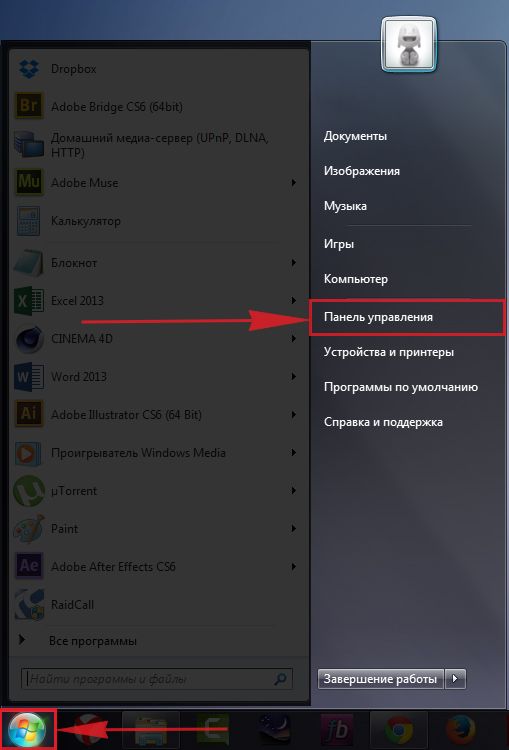
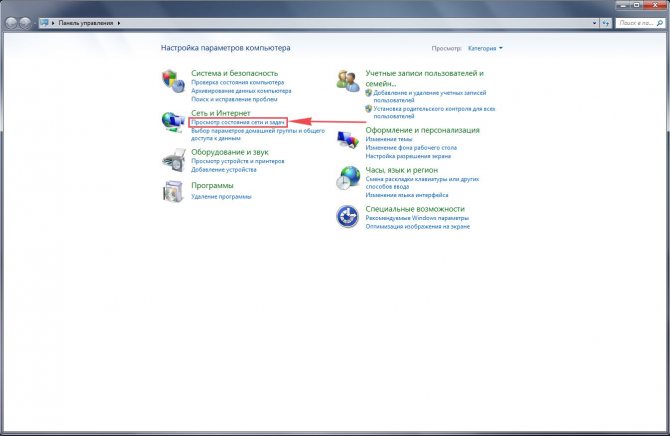
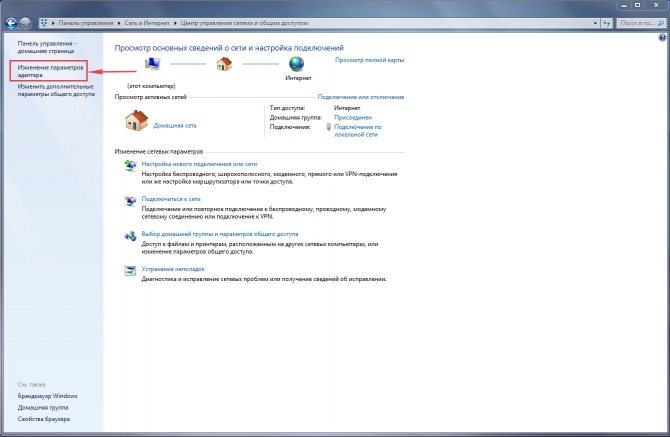
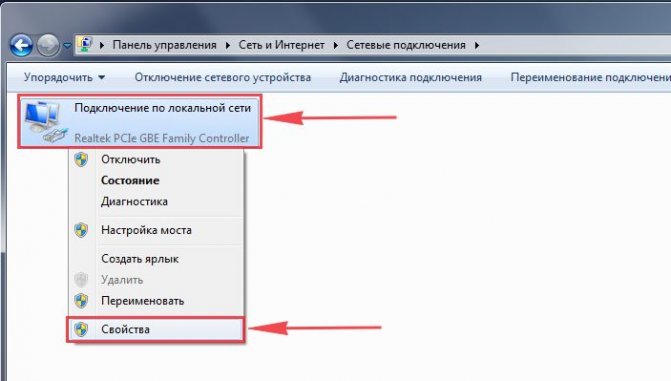
 Настраиваем роутер D-Link Dir-300 для “Ростелекома”
Настраиваем роутер D-Link Dir-300 для “Ростелекома”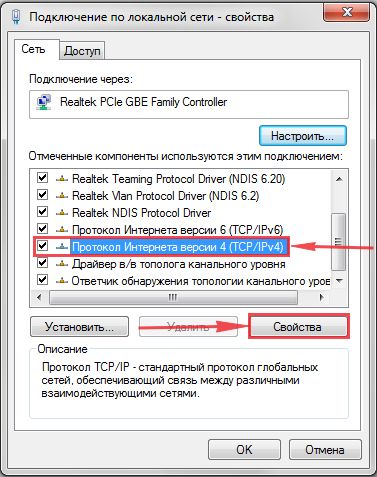
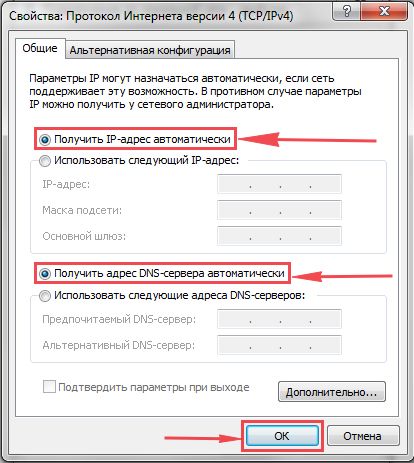
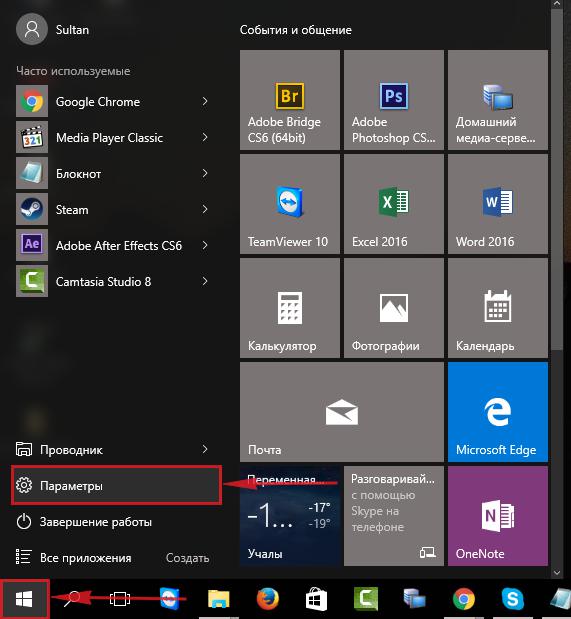
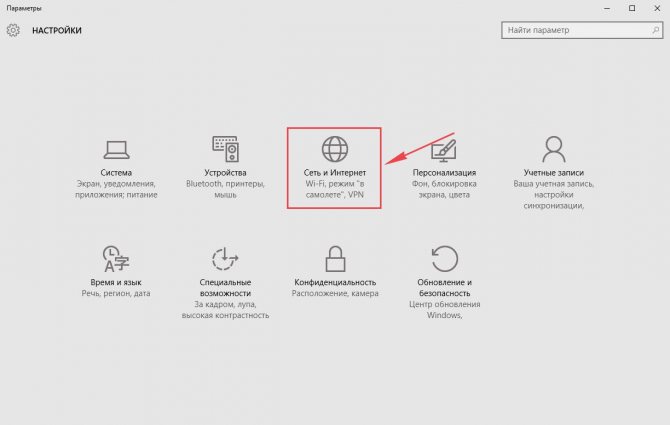
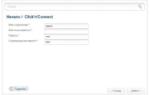 Как Настроить Роутер D-LINK DIR-615 на Компьютере — Инструкция по Подключению Интернета и WiFi
Как Настроить Роутер D-LINK DIR-615 на Компьютере — Инструкция по Подключению Интернета и WiFi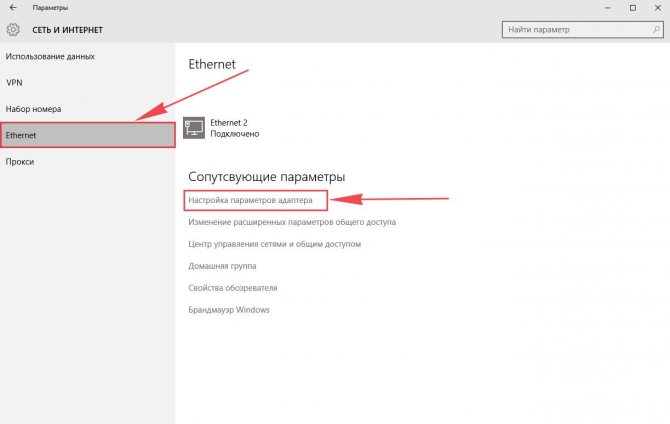
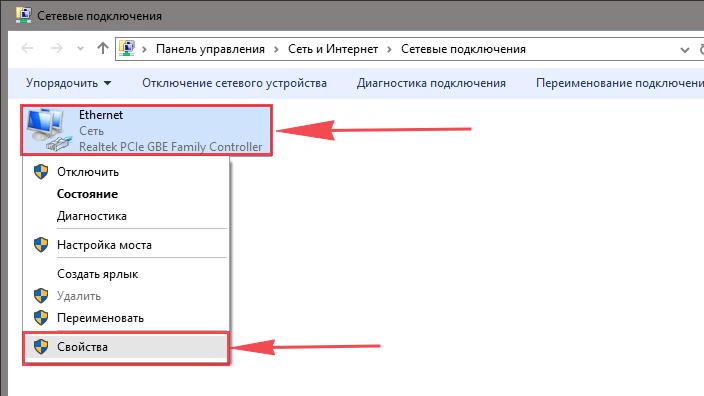
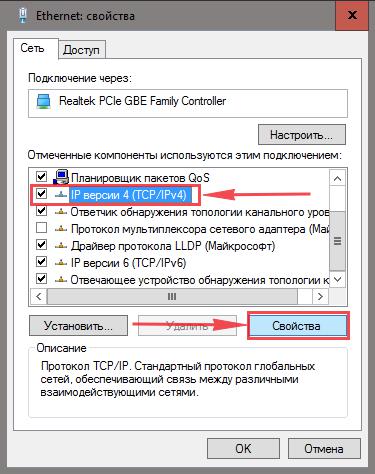
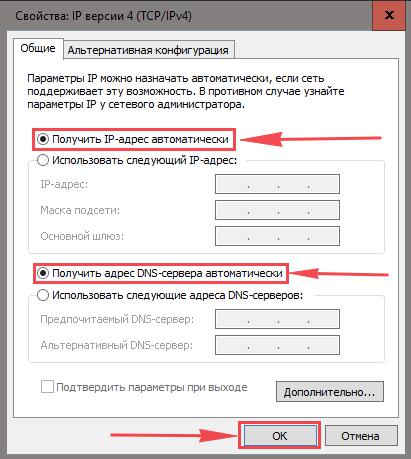

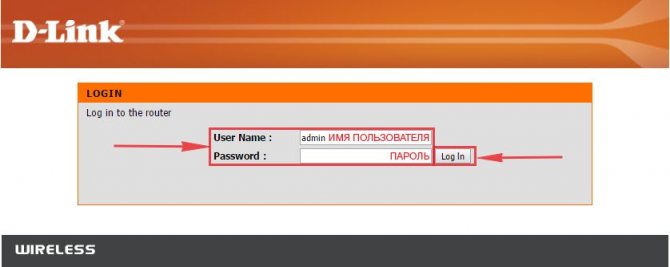




 Подробная инструкция настройки роутера D-Link DIR 620 для интернета Ростелеком
Подробная инструкция настройки роутера D-Link DIR 620 для интернета Ростелеком DLink DIR-300 почему сильно падает скорость по Wi-Fi?
DLink DIR-300 почему сильно падает скорость по Wi-Fi?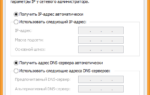 Как входить в роутер-настройки? Как зайти в настройки маршрутизатора TP-Link и D-Link?
Как входить в роутер-настройки? Как зайти в настройки маршрутизатора TP-Link и D-Link?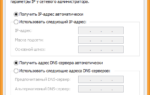 Роутер D-Link DIR-816L — настройка и вход в интернет
Роутер D-Link DIR-816L — настройка и вход в интернет